
时间:2023-01-08 编辑:笑话
一些用户word文档的时候,不知道怎样新建一个表格,下面是小编给大家分享一下关于word文档新建一个表格解决办法,遇到同样问题的小伙伴可以学习一下。

打开需要添加表格的wps或者Word文档

点击右上角的“插入”
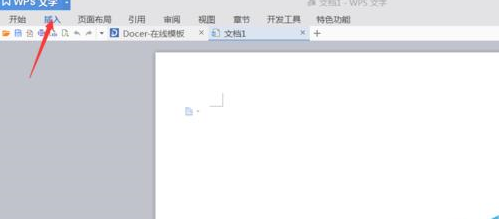
会出现一个插入表格,点击“插入表格”,会出现下面的表格。
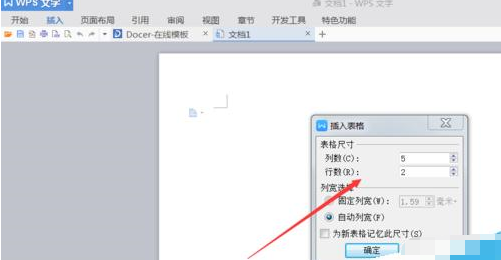
选择“列”,和“行”看你需要自己设置。
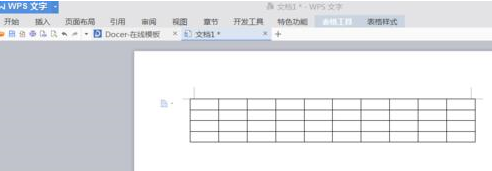
word相关攻略推荐:
出现的表格写入自己所需要的东西。当你需要加上列数或者行数的时候,把鼠标放在表格边缘,会出现+号,点击加号即可。

把表格拉宽时,将数表放至边缘,等出现=时进行拉宽

上面就是小编带来的word文档新建一个表格的简单教程,大家都学会了吗?